نصائح لوحة مفاتيح Mac للتعلم اليوم (09.16.25)
هل تحتاج إلى كتابة أحرف خاصة لمقالك أو تقريرك؟ هل تحتاج إلى رموز رياضية ولكن لا تعرف أين تجدها؟ إذا كنت شخصًا يستخدم أحرفًا خاصة بشكل متكرر ، فربما تعرف بالفعل اختصارات لوحة المفاتيح التي يجب استخدامها لإلغاء قفلها. ولكن بالنسبة للمستخدمين العاديين ، قد يستغرق الأمر بعض الوقت لمعرفة حيل لوحة مفاتيح Mac هذه. في هذه المقالة ، ستتعلم نصائح مفيدة حول لوحة مفاتيح Mac لمساعدتك في اكتشاف أحرف لوحة المفاتيح المخفية على جهاز الكمبيوتر.
نصائح لوحة مفاتيح Mac 1. √ - كتابة علامة اختيار.ربما تكون قد صادفت هذا الحرف عن طريق الخطأ عندما حاولت لصق شيء ما والضغط على الخيار بدلاً من Cmd. إذا كنت تريد كتابة علامة اختيار على نظام Mac ، فما عليك سوى الضغط على Option و V.
2. ¢ - كتابة سنت سيجيل.إذا كنت تتعامل مع مسائل مالية وتحتاج إلى سنت سيجيل ، فقط اضغط على Option + 4 (¢).
3. © - كتابة رمز حقوق النشر.يتم اختصار لوحة المفاتيح لكتابة رمز حقوق النشر (©) بالضغط على Option + G.
4. ∞ - كتابة رمز اللانهاية.خدعة لوحة المفاتيح للوصول إلى اللانهاية (∞) هي كتابة الخيار + 5.
5. ´ - كتابة لهجة حادة.تعد كتابة لهجة حادة على جهاز Mac الخاص بك أمرًا سهلاً للغاية. فقط اضغط على المفاتيح Option + الحرف e معًا ، ثم اتركها. سيكتب العلامة أولاً (´) وبدون حرف. بعد ذلك ، اضغط على الحرف الذي تريد إبرازه (أ ، هـ ، أنا ، س ، ش). ستحصل على هذه الأحرف في النهاية: á، é، í، ó،.
6.` - كتابة لهجة خطيرة.العملية هي نفسها لكتابة لهجة خطيرة. ولكن بدلاً من Option + e ، ستحتاج إلى الضغط على Option + `معًا (`). اترك المفاتيح ، ثم اضغط على الحرف الذي تريد وضعه على اللكنة الجسيمة. ستحصل على هذه الأحرف بعد à، è، ì، ò، ù.
7. كتابة لهجات أخرى.بصرف النظر عن اللهجات الحادة والخطيرة ، هناك أيضًا لهجات أخرى يمكنك كتابتها بالضغط على مجموعات مفاتيح مختلفة على جهاز Mac.
Option + i (ˆ) ، ثم اكتب الحرف تريد أن تكون معلمة = â، ê، î، ô، û
Option + n (˜) ، ثم اكتب الحرف الذي تريد تمييزه = ã ، õ ، ñ
Option + u (¨) ، ثم اكتب الحرف الذي تريد تمييزه = ä ، ، ï ، ö ، ü
خيار + A أو a = أو å
خيار + '= Æ أو æ
خيار + Q أو q = Œ أو
خيار + C أو c = Ç أو ç
Option + O أو o = Ø أو ø
هل سبق لك أن أردت استخدام هذا الحرف الغريب لإنشاء اسم مستخدم رائع؟ أو ربما تريد استخدامه لتقوية كلمات المرور الخاصة بك؟ لكتابة علامة استفهام مقلوبة ، اضغط على Shift + Option + ؟ وستحصل على ¿.
Shift + يمكن أن يفتح الخيار أيضًا رموزًا إضافية أخرى مثل:
() - Shift + Option + K
(±) - Shift + Option + =
(°) - Shift + Option + 8
(») - Shift + Option + \
إذا كنت ترغب في إضفاء الإثارة على المستند أو البريد الإلكتروني باستخدام الرموز التعبيرية ، فكل ما عليك فعله هو الضغط على Cmd + Ctrl + Space لإحضار لوحة أحرف الرموز التعبيرية حيث يوجد المؤشر. تأكد من وجود المؤشر في المكان الذي تريد إضافة الرموز التعبيرية إليه. ما عليك سوى اختيار أي رمز تعبيري تريد استخدامه من خلال النقر فوقه على اللوحة. بصرف النظر عن أحرف الرموز التعبيرية ، يمكنك أيضًا العثور على أحرف خاصة أخرى على اللوحة.
10. المزيد من الأحرف.إذا كنت لا تستخدم غالبًا أحرفًا خاصة لمستنداتك ، ولكنك تحتاج إلى القيام بذلك من وقت لآخر ، فإليك كيفية الوصول إلى هذه الأحرف دون الحاجة إلى حفظ المفاتيح التي تضغط عليها في كل مرة.
- اذهب إلى التفضيلات & gt؛ لوحة المفاتيح وحدد خيار إظهار عارض لوحة المفاتيح والرموز التعبيرية في شريط القائمة.
لوحة المفاتيح "width =" 1024 "height =" 769 "& gt؛ 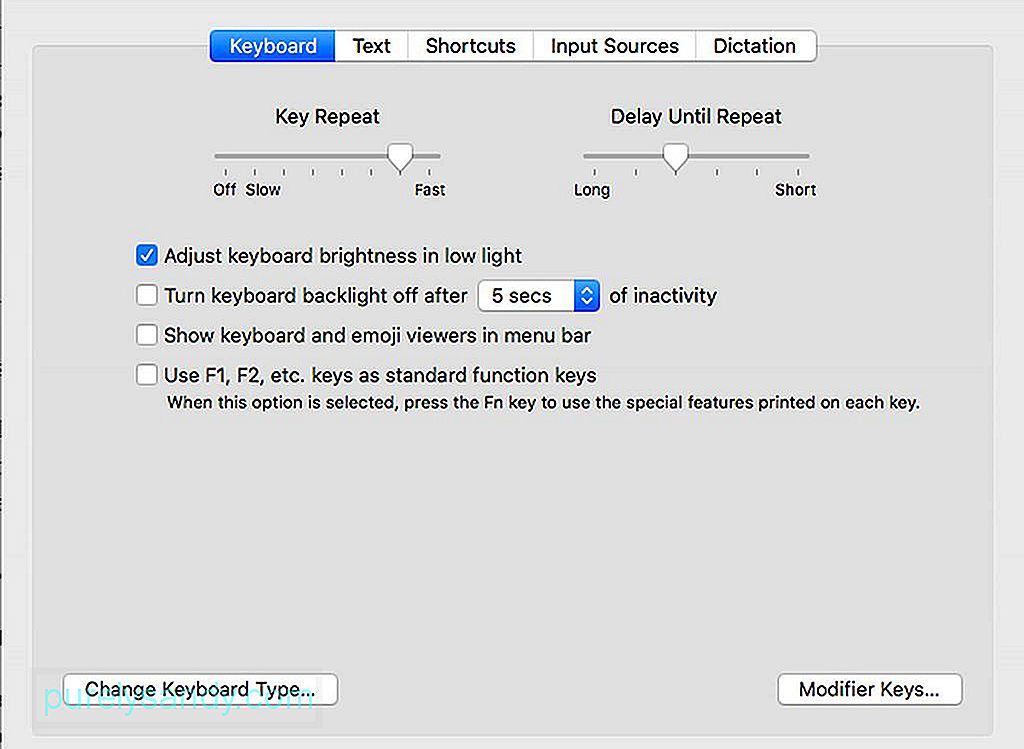 لوحة المفاتيح" width = "1024" height = "769" & gt؛
لوحة المفاتيح" width = "1024" height = "769" & gt؛
- ستظهر قائمة جديدة يتعين عليك النقر عليها للانتقال إلى مشاهدي الشخصيات الفريدة والرموز التعبيرية.
- بهذه الطريقة ، يمكنك معرفة الأحرف المتوفرة بالضغط على مفاتيح مختلفة.
إذا كنت تستخدم بعض العبارات أو الجمل بشكل متكرر ، فيمكنك إنشاء اختصارات لوحة المفاتيح لهذه العبارات أو الجمل ، حتى لا تضطر إلى كتابتها بالكامل في كل مرة. يمكنك القيام بذلك للكلمات والعبارات والجمل وحتى للفقرات الكاملة. كل ما عليك فعله هو إعداد اختصارات لوحة المفاتيح هذه ، ثم كتابة الكود المرتبط بالعبارة أو الجملة المحددة التي تريد استخدامها. ومع ذلك ، يعمل هذا فقط مع التطبيقات التي تدعم هذه الميزة - ولا يعد Microsoft Word أحدها. وإليك كيفية إنشاء اختصارات لوحة المفاتيح هذه:
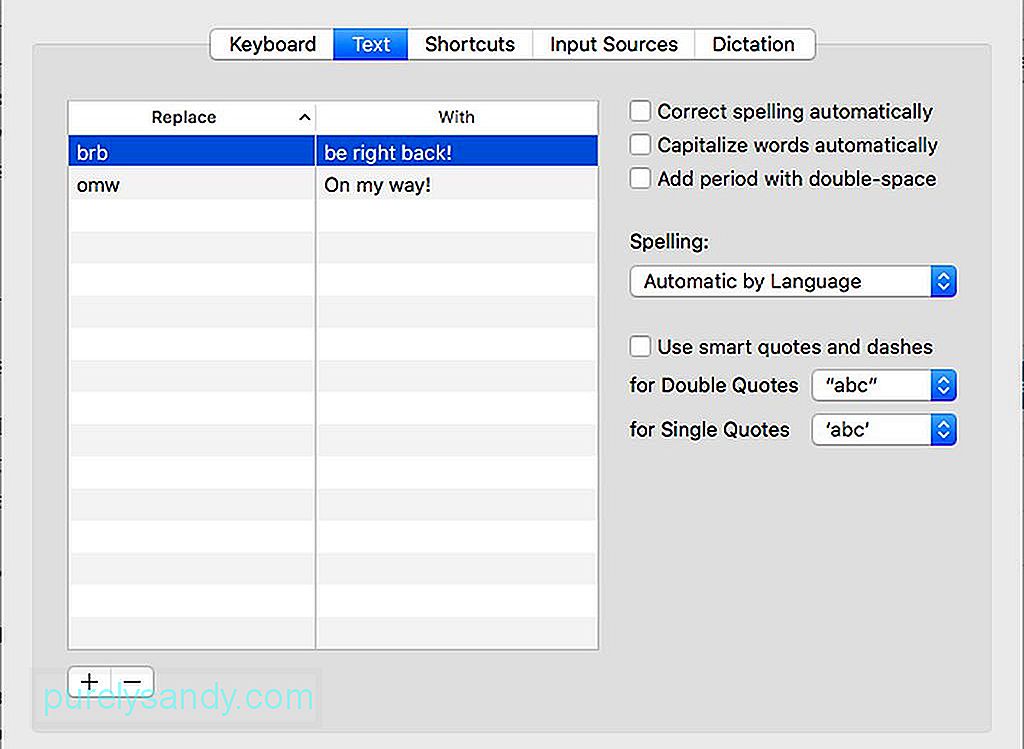
- انتقل إلى تفضيلات النظام & gt؛ لوحة المفاتيح .
- اختر نص من القائمة أعلاه.
- انقر فوق + أسفل يسار النافذة.
- اكتب رمز الاختصار الذي تريد استخدامه في الحقل الأيمن.
- في العمود الأيمن ، اكتب النص الذي تريد إنشاؤه عند استخدام هذا الرمز.
تأكد من أن الرموز التي أعددتها لهذه الاختصارات ليست ما تستخدمه بشكل طبيعي في أوقات أخرى. خلاف ذلك ، سيكون من المزعج أن تضطر إلى محو الجملة أو الفقرة بأكملها في كل مرة تستخدم فيها هذه الرموز عن طريق الخطأ. نأمل أن تساعدك نصائح لوحة مفاتيح Mac هذه في الحصول على تجربة كتابة سريعة وممتعة.
إليك نصيحة: لتحسين تجربة الكتابة لديك ، عزز أداء جهاز Mac باستخدام تطبيق مثل Outbyte MacRepair. لا يقوم فقط بحذف الملفات غير المرغوب فيها من جهاز الكمبيوتر الخاص بك ، ولكنه يزيد أيضًا من ذاكرة الوصول العشوائي للحصول على أداء أفضل وأسرع.
فيديو يوتيوب: نصائح لوحة مفاتيح Mac للتعلم اليوم
09, 2025

